新書推薦:
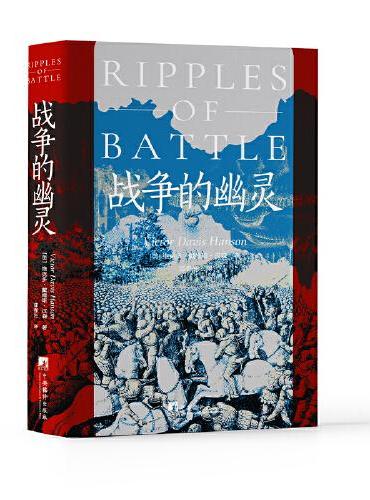
《
战争的幽灵
》
售價:NT$
493.0
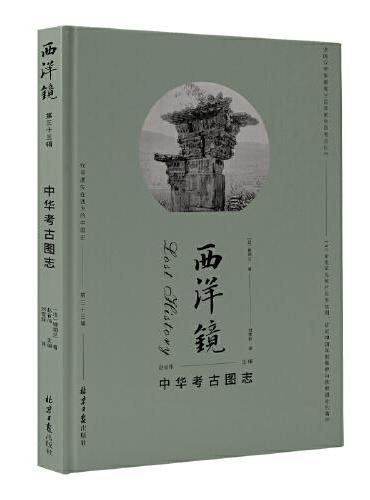
《
西洋镜:中华考古图志
》
售價:NT$
1053.0
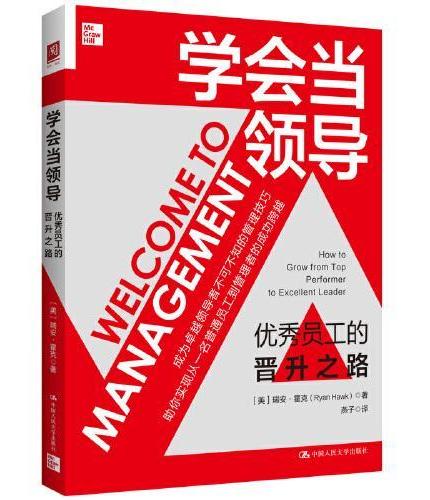
《
学会当领导:优秀员工的晋升之路
》
售價:NT$
364.0

《
目的行为论导论——刑法体系的新图景(增补第4版·中文增订版)(当代世界学术名著)
》
售價:NT$
381.0
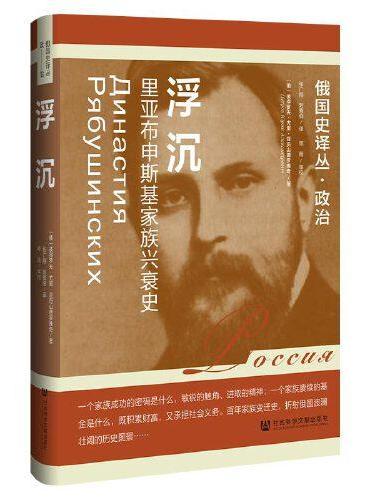
《
浮沉:里亚布申斯基家族兴衰史
》
售價:NT$
549.0
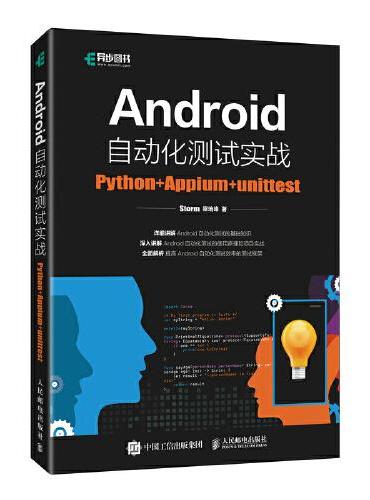
《
Android自动化测试实战:Python+Appium +unittest
》
售價:NT$
503.0
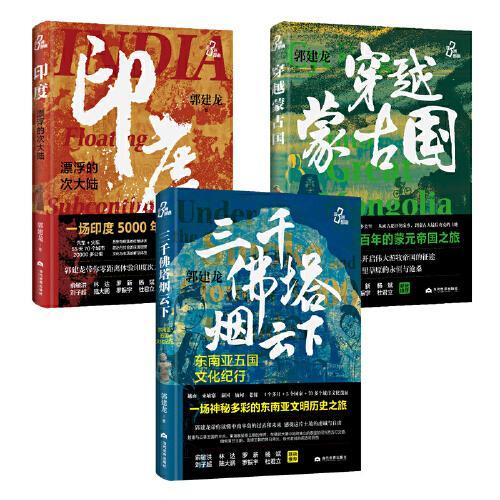
《
郭建龙亚洲三部曲:印度、穿越蒙古国、三千佛塔
》
售價:NT$
1305.0
![工作:从平凡到非凡(原书第5版) [英]理查德·泰普勒 陶尚芸 译](http://103.6.6.66/upload/mall/productImages/24/9/9787111744030.jpg)
《
工作:从平凡到非凡(原书第5版) [英]理查德·泰普勒 陶尚芸 译
》
售價:NT$
330.0
|
| 編輯推薦: |
《神奇的后期-Photoshop Lightroom双修指南》
摄影后期艺术不应该标准化和流程化,作品品质不是由技术指标决定的,而是由你的品位决定的,学会原理,举一反三,才能突破后期瓶颈。
中国知名Adobe专家,懂摄影、懂后期,精心打造一本真正献给后期小白的Photoshop秘籍。
Photo Lightroom双剑合璧,一本书的价格,两本书的内容。
|
| 內容簡介: |
从拿到照片开始,到修出众人称赞的好照片,不仅是后期软件因素起作用,更需要的是拍摄 者对后期技术原理的理解与掌握。这固然不易,但非遥不可及,多看、多学、多思考、多练习, 精彩照片一定会在你的手中诞生。
《神奇的后期 Photoshop Lightroom 双修指南 》以修出好照片为出发点,通过大量典型案例,系统、全面地讲解了 Photoshop Lightroom 这两个软件的修片原理与实战技巧。全书共分为 15 章,从后期软件的安装、配置和更 新等知识开始,进而深入浅出地讲解照片明暗控制、色彩控制、画质控制、照片瑕疵修复技术、 Lightroom的理解、Lightroom照片管理、Lightroom数码后期核心技术、Lightroom数码后期高级技法、 图层蒙版选区的应用技法、二次构图技术、照片合成技术、Adobe?Camera?Raw、数码后期工作流程等。
|
| 關於作者: |
|
郑志强,摄影师、畅销书作者;现任某科技公司董事、总经理;自2008年至今,先后编写了数本摄影、后期类畅销图书,深受广大读者的喜爱;运营摄影类公众号及大型摄影类社群。
|
| 目錄:
|
目 录
| 第1章 | 进入数码后期的世界
1.1?软件的安装、更新与使用
Photoshop与Lightroom的安装
Bridge的安装与更新
1.2?Photoshop的摄影界面
工作界面的配置与使用
Photoshop性能的优化
1.3?相机的存储设定与磁盘存储
1.4?认识常用的照片格式
JPEG、RAW和XMP格式
PSD和TIFF格式
DNG格式
1.5?Photoshop中照片文件的保存
| 第2章 | 数码后期第一步:直方图与明暗
2.1?直方图与照片明暗层次
动态范围与明暗层次
从明暗层次到直方图
2.2?学会看图:直方图应用
直方图使用界面配置
正常影调的直方图
正常的直方图类型
重点来了:不正常但合理的照片
2.3?色阶调整
从直方图面板到色阶调整
针对特殊影调照片的调整
2.4?曲线调整
理解曲线
利用锚点调整局部影调
目标选择与调整工具
2.5?阴影高光调整改善反差
2.6?亮度对比度等其他简单工具的使用
| 第3章 | 数码后期第二步:色彩控制
3.1?摄影中的色彩基础
从色彩三要素开始
色彩混合与后期调色原理
3.2?Photoshop中的七大调色功能实战
色彩平衡
曲线调色
可选颜色
饱和度与自然饱和度
色相饱和度
照片黑白的正确玩法
白平衡与色温调色
3.3?色彩管理
影响照片色彩的主要因素
照片色彩之间的关系
照片色彩有问题怎么办
3.4?关于照片模式的说明
RGB颜色模式
CMYK颜色模式
Lab颜色模式
有关颜色模式的特别说明
| 第4章 | 照片画质控制:锐化与降噪
4.1?理解锐化
为什么要锐化
锐化效果
4.2?USM锐化
4.3?智能锐化基本锐化
智能锐化功能详解与使用
存储、调用锐化动作
4.4?智能锐化区别影调的分区锐化
4.5?降噪改善画质
噪点产生的三个原因
消除噪点的两种思路
在Photoshop中的降噪操作
| 第5章 | 无痕移除干扰元素:照片瑕疵修复技术
5.1?修复画笔工具组
污点修复画笔工具
修复画笔工具
修补工具
内容感知移动工具
红眼工具
5.2?仿制图章工具
5.3?利用填充命令修复瑕疵
5.4?利用消失点修复规律背景前的干扰:
清除建筑外墙上的污渍
| 第6章 | 理解Lightroom
6.1?照片分类及管理的必要性
6.2?Lightroom照片管理的特点
数据库化管理
一站式解决问题
6.3?Lightroom界面与面板功能
6.4?照片的目录与文件夹操作
理解Lightroom目录
Lightroom目录的重要操作
导入硬盘内的照片
导入存储卡内的照片
| 第7章 | Lightroom照片管理技术
7.1?使用Lightroom管理计算机文件夹与照片
7.2?重命名照片
7.3?给照片添加关键字
7.4?标记照片
7.5?检索和筛选照片
7.6?使用收藏夹组织与管理照片
| 第8章 | Lightroom后期核心技术
8.1?基本调整:明暗、色彩与清晰度
照片整体曝光处理
画面分区曝光改善
自动色调功能的使用技巧与价值
白平衡与色温调色
清晰度调整对照片的改变
色彩浓郁程度的掌握
8.2?进阶调整:曲线应用与色彩微调
色调曲线的用法技巧
细致入微的色彩调整
分离色调调整
8.3?照片细节优化:锐化与降噪
8.4?镜头校正与特效效果
Upright:水平与竖直校正
启动配置文件校正与修复暗角
删除色差:紫边与绿边修复
暗角特效的制作
8.5?Lightroom后期六大工具
裁剪叠加:点石成金的二次构图工具
污点去除:修复照片污点等瑕疵
修复使用闪光灯带来的人物红眼
渐变滤镜:分区处理照片
径向滤镜:营造聚焦效果
好用的调整画笔功能
| 第9章 | Lightroom的高级玩法
9.1?相机校准与预设
为何你的RAW格式原片如此难看
相机校准,让RAW显示出JPEG的效果
使用Lightroom预设,简化修片流程
手动制作并使用自己的预设
导入多样的第三方预设
9.2?Lightroom后期拓展应用
使用图库模块的快速修改照片面板
把处理操作应用到其他照片
应用快照:记录操作备份多种修片效果
一次性处理多张照片
使用软打样预览印刷效果
| 第10章 | Lightroom与Photoshop的协作技术
10.1?从Lightroom到Photoshop
Lightroom中的色彩空间与位深度的设定
Photoshop中的对应设置
将照片发送到Photoshop
跳出Photoshop,返回Lightroom
10.2?后期效果预览与输出
查看后期处理前后效果
照片的保存与输出
向图像添加水印
图形水印的制作技巧
| 第11章 | 图层、蒙版与选区:数码后期的三大基石
11.1?图层基本操作与使用
深入浅出说图层
图层的基本操作
图层的高级应用
11.2?选区实战
选框与套索工具的深度应用
强大的快速选择工具与魔棒工具
色彩范围:快速建立选区
通道与选区,为抠图做好准备
至关重要的选区边缘调整
11.3?图层与蒙版的综合应用
蒙版的概念与操作
蒙版与渐变工具
利用调整图层修片(图层 蒙版的综合应用)
| 第12章 | 点石成金的二次构图技术
12.1?你离不开的二次构图
菜鸟与大师的二次构图
高技术含量的裁剪:创意 实现
实际使用照片的需要
12.2?裁剪工具的全方位使用
不同比例的设计与裁剪
用裁剪参考线精准构图
12.3?二次构图第一站:校正水平
带有明显地平线的照片:拉直
没有明显地平线的照片:旋转
12.4?裁出好照片的八大技巧
裁掉空白区域,突出主体
裁掉干扰元素让画面变得干净
重置主体,体会选择的艺术
横竖的变化,改变照片风格
画中画式二次构图
封闭变开放,增强视觉冲击力
微观模型(移轴镜头)特效
实战:扩充式二次构图
12.5?二次构图失败的原因
裁切边线附近不干净
画面干净但构图不完整
| 第13章 | 踏雪无痕的照片合成技术
13.1?完美曝光的高动态范围照片
直接拍摄出HDR效果的照片
利用HDR色调获得高动态画面
利用阴影高光获得高动态范围画面
自动HDR合成高动态范围照片
手动HDR合成高动态范围画面
13.2?全景照片的合成
以后期的思路指导前期的拍摄
后期接片的操作技巧
13.3?倒影合成的技术要点与案例
13.4?照片合成的技术要点
13.5?风光摄影作品合成:置换天空
寻找合成素材
照片无痕合成
13.6?人像摄影作品合成:置换人物背景
| 第14章 | 轻松掌握Adobe Camera Raw
14.1?启动ACR界面的四种方式
14.2?ACR功能设置与免费升级
ACR功能布局与设置
ACR免费升级操作
14.3?一分钟变身ACR高手
从Lightroom到ACR
ACR预设快照功能的使用
| 第15章 | 后期处理工作流程
15.1?第一步:照片的导入、标记与收藏
照片的导入
遴选照片标记为留用
将留用的照片导入收藏夹
15.2?第二步:快速处理照片
照片初步校正
照片明暗影调的调整
白平衡与色彩的调整
锐度与降噪的处理
不要忘记建立快照
快速或批量处理大量照片
裁剪二次构图
15.3?第三步:照片精修
风光照片的精修
人像照片:面部精修(多案例)
人像照片:让身材变修长(综合案例)
人像照片:面部塑形(综合案例)
15.4?第四步:照片输出
照片尺寸、分辨率与打印尺寸
网络上传或分享
|
| 內容試閱:
|
前 言
从2003年开始,我断断续续地接触和学习了Photoshop数码后期,但很惭愧,直到2008年,在面对一张照片的原始文件时,我还经常会束手无策!
后来通过自我检讨,发现出现这种情况的原因:其一,我从来没有系统地学习过数码后期,没有掌握一定的后期理论和原理知识,而是过于专注后期软件的操作,也就是没有掌握后期处理的核心,即内功心法,造成只知其然,而不知其所以然;其二,好的Photoshop教程真的很少,虽然读了不少书,但没真正学到东西。针对第二个原因,我想大体说一下,当前市面上其实是有很多数码后期类Photoshop图书的,但大多是打着数码后期的幌子,讲述一些最基本的Photoshop软件操作;还有一些所谓的数码后期类图书更为离谱,全书都是步骤操作,满满的全是参数设定,除去这些参数设定,可能一页纸上只有几十个字,这种图书显然不足以让你学会数码后期。
近几年,我收到许多摄影图书读者的建议和要求,希望我能写一本真正让他们学会数码后期的图书,因为他们已经受够了不会后期修片的折磨。但我一直觉得这事儿很难!
2015年年底,北京大学出版社的魏雪萍老师和尹毅编辑联系我,希望能进行一次尝试性的合作,并给了我很多宝贵的建议和鼓励,这也是我最终动笔编写本书的真正契机。
从内容的架构来看,本书从后期软件的安装、配置和更新等方面的知识开始讲起,进而深入浅出地讲解了照片明暗控制、色彩控制、画质控制、照片管理、数码后期核心技术、数码后期高级技法、照片深度处理和精修、照片合成技术、数码后期工作流程等方面的知识。
相信你在阅读完本书之后,一定能够实现数码后期的真正入门,可以不必再像当年的我那样,浪费数年的时间尚无法学会处理一幅简单的数码照片。但我不能说在学习本书之后,你一定能够修出大师级的完美照片,因为数码照片的后期处理不单是一门技术,还是一门艺术,对摄影师的艺术修养及审美能力是有一定要求的。另外,如果要对照片进行特效合成,那还需要你有很好的创意。所以说,学好本书所介绍的内容只是第一步,接下来你还要努力提升自己的美学修养和创新能力!
万分感谢北京大学出版社的魏雪萍老师和尹毅编辑,在本书编写过程中,他们二位给予了我非常大的帮助和鼓励!感谢摄影学习群(131841709)内的广大影友这半年多来提出的宝贵意见和建议!感谢我的家人无微不至的关怀,你们是这本书能够面世的最大助力!
13.6?人像摄影作品合成:置换人物背景
人像摄影中的照片合成,以为人物更换背景最为常见。例如,很多商业广告类摄影,都是在专业影棚内设计好人物造型,最后将人物抠取出来,置入不同的场景,从而实现多种效果。再比如,许多电影海报也是如此,将电影中的多个人物抠取出来,放在某个典型的电影场景中进行合成,然后进行宣传。
对于摄影初学者而言,进行人像摄影作品合成的难点主要有两个 :其一是人物发丝部位的抠取,其二是多素材合成时怎样才能做到毫无违和感。其实在上一节中我们已经介绍过,在选区合成 素材时要注意光线朝向、光线夹角、素材表现力的问题,而在合成人像题材时还要注意人物与背景的虚实控制,注意画面中锐度最高的位置等问题。 也就是说,选择人像合成素材时,难度要更高一些。
至于抠取人物的发丝部位,方法有很多,在本书的第11章,我们曾经介绍过利用通道抠图的技巧。而在下面要介绍的案例中,我们将介绍一种新的抠取人物发丝部位的技巧。 下面来看具体的例子,图 13-40是我们合成后的照片效果,你首先要做的事情是准备好合成素材。本例我们使用了3张素材照片,分别为人 物素材、背景天空素材和飞机素材。
针对人物素材照片,你的任务是将人物抠取出 来,对于大部分人物的边缘轮廓来说是很简单的,难点就在于发丝部位的抠取。首先我们选择快速选择工具,设定合适的画笔大小,快速将人物勾选出来,如 图13-41左图所示。在勾选人物的过程中,要注意一些封闭区域的控制,例如,左图中人物胳膊封闭起来的部分,你要注意随时利用从选区减去或添 加到选区等工具进行调整,确保准确地勾选出人物。
在图 13-41中,从左图到右图,展示了对人物轮廓边缘的调整,对比左右两图你可以发现具体的调整位置。
这里还有另一个重点,从人物右侧的发丝部位可以看到,我们并没有将发丝勾选得那么精确,而是将融入背景的发丝部位完全排除在选区之外。 先不要着急,这里你只要跟着我们的思路往下进行就可以了。
确定好边缘之后,在上方的工具调整栏中单 击调整边缘按钮,弹出调整边缘对话框。 此时不要着急调整边缘,在视图后点开下拉列表, 选择红色涂抹非选区的视图方式,这样可以方便在调整边缘时随时进行观察,如图 13-42 所示。
在调整边缘对话框内,勾选智能半径复选项,适当提高半径值,这会对人物的边缘进行一定程度的优化。接下来,选中用于检测边缘区域的调整半径工具(画笔状的工具),在发丝部位涂抹,如图 13-43 所示。
利用调整半径工具涂抹发丝部位的意义在于告诉 Photoshop 这些部位可能被忽视掉了,现在涂抹标注,以再次进行检测和分辨!这种操作能够在一定程度上追回许多丢失掉的发丝,并且可以很好地消除干扰背景。在涂抹后,适当提高智能半径值,会让检测效果更加理想,最后单击确定按钮返回。
调整好边缘,检测头发丝并将它选择出来之后,按Ctrl J组合键,即可将人物抠取出来,并用一个新的图层来存放,如图 13-44 所示。此时隐藏背景图层,就可以看到抠取出来的人物了。虽然此时抠取出来的人物仍然存在一些缺陷,但显然不是我们现在要进行处理的,你只要认为抠图 部分到此已经完成就可以了。
打开准备好的背景图层,使其处于浮动窗口的状态,这样可以方便后继的操作。在原人像照片中,选择移动工具,按住抠取出来的人物,将其拖入背景照片,如图13-45所示。
在背景图层中放入抠取出来的人像之后你会发现,人物是带有明显亮边的。大部分抠取出来的 图片往往都会带有一些亮边、黑边等现象,这也是我们在前面步骤里所说的抠取出来的人物存在的明显缺陷。要消除这种亮边,其实很简单,只要在Photoshop菜单栏中单击打开图层菜单,选择修边菜单项,然后在打开的子菜单中选择去边菜单项, 这样会弹出名为去边的小对话框,在其中设置宽度为1像素,单击确定按钮后你会发现,人物的亮边现象得到了非常好的修复,如图 13-46 所示。 此处像素宽度不宜设置过大,采用默认的1即可, 过大的设置可能会消除掉部分有效像素,反而不好。
此时的照片存在两个明显的问题 :其一,人物的整体色调是有些偏红的,而背景则偏黄绿一些,因此,我们可以考虑对人物进行色彩的调整,使其与背景色调更搭配一些。因此,我们选中人像图层,打开色彩平衡对话框,在其中对人物的色彩进行调整,这样人物与背景的色彩就变得协调起来,如图13-47所示。
其二,人物与背景合成后,看到这个画面你有什么感觉?我想大部分人的第一感觉就是画面左侧太干净了,没有任何能够进行陪衬的景物,这让照片整体显得有些空洞。其实,人物原图以及背景素材都是在首都机场边上的一片草地上拍摄的, 这让我想起可以在画面空旷的左边放上一架飞机, 就可以起到丰富画面内容的效果。飞机的素材如图13-48所示。
针对飞机的素材图,同样适用快速选择工具,将飞机选择出来。
将勾选出的飞机拖入合成后的照片,置于人物的左侧。选中飞机的图层,在编辑菜单中,执行自由变换菜单命令可以调整飞机的大小,如图13-49所示。大小调整完毕后,按Enter键即可。
照片合成后的元素都已经到位了,但仍存在一个明显的违和点。你看出来了吗?地面的草地、天空的云层都有一定的虚化,那此时的飞机就不可能非常清晰,肯定也有一定的虚化。因此我们单击选中图层2(即飞机所在图层),执行滤镜- 模糊-高斯模糊菜单命令,对飞机进行一定程度的虚化模糊,如图13-50所示。
这样,照片就合成完毕了,只要拼合图层就可以了。如果对照片整体的协调性还有看法,可以对照片整体的明暗影调、色彩等再进行一些微调。最终的照片效果如图13-51所示。
|
|



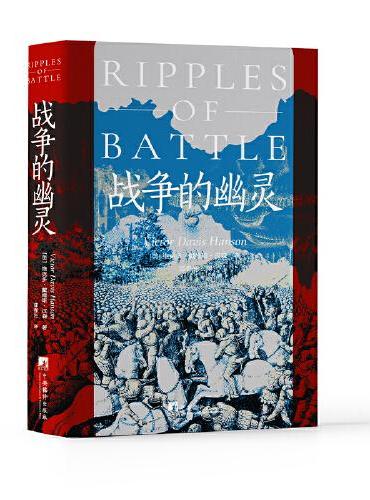
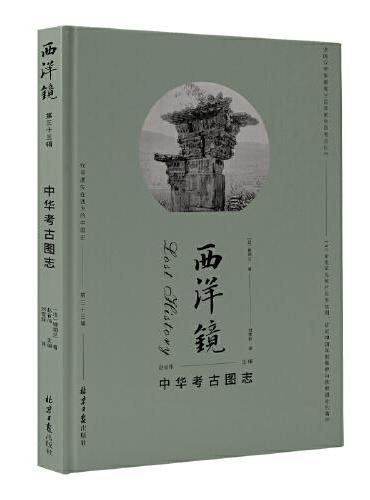
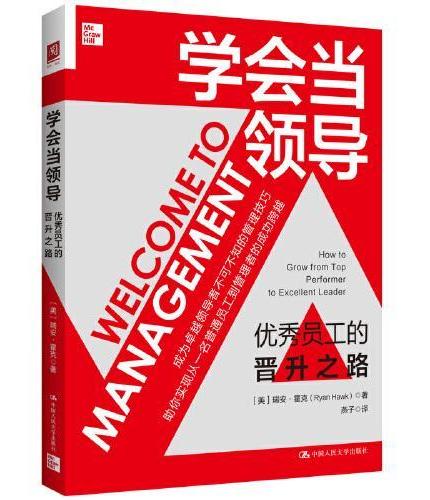

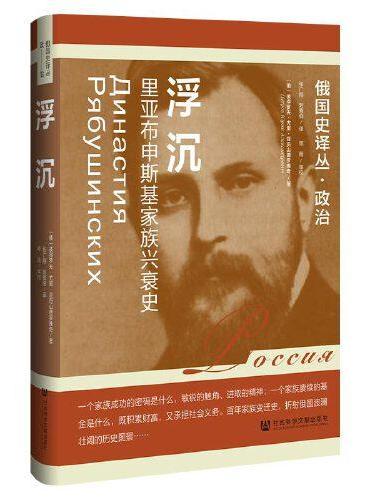
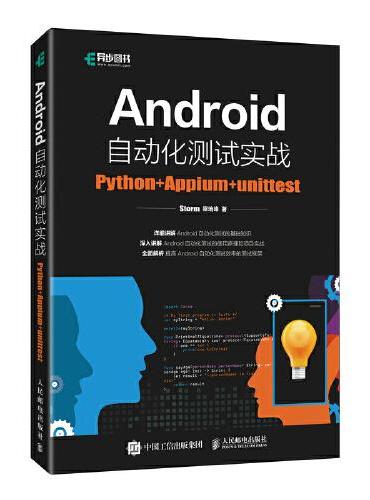
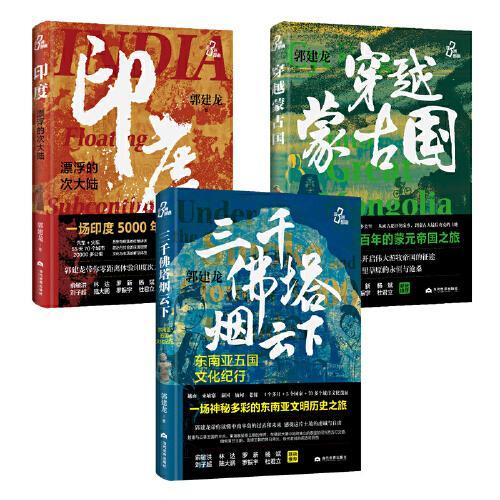
![工作:从平凡到非凡(原书第5版) [英]理查德·泰普勒 陶尚芸 译](http://103.6.6.66/upload/mall/productImages/24/9/9787111744030.jpg)